Hur man speglar din Windows- eller Android-enhetens skärm på din Roku

Roku-enheter har nyligen fått en "skärmspegling" -funktion. Med några få klick eller kranar kan du spegla en Windows 8.1 eller Android-skärm till din Roku. Det fungerar lite som Apples AirPlay eller Googles Chromecast-skärmspegling.
Detta fungerar tillsammans med Miracast Open Standard som är inbyggd i Windows 8.1-datorer, Android-telefoner och -tabeller och Windows-telefoner. Det går inte att fungera med Mac, iPhones, iPads, Chromebooks eller Linux-datorer.
Aktivera Roku-skärm MIrroring
RELATERAD: Vad är Miracast och varför ska jag bry dig?
Tänk på att skärmen spegling är en beta-funktion, så du kan stöta på problem med den. Ännu värre än, kan Miracast som helhet vara fläckig, så de enheter du kastar från kan ha sina egna Miracast-fel. Roku-webbplatsen har en officiell lista över certifierade kompatibla enheter. Teoretiskt sett borde en Miracast-kompatibel enhet fungera - men räkna inte med det. Det är en av MIracasts problem. Med detta sagt har Miracast förbättrats och blivit stabilare med de senaste enheterna.
För att aktivera den här funktionen, gå in på skärmen Inställningar för Roku, välj System och välj Screen mirroring (beta). Se till att alternativet "Aktivera skärmspegling" är markerat.
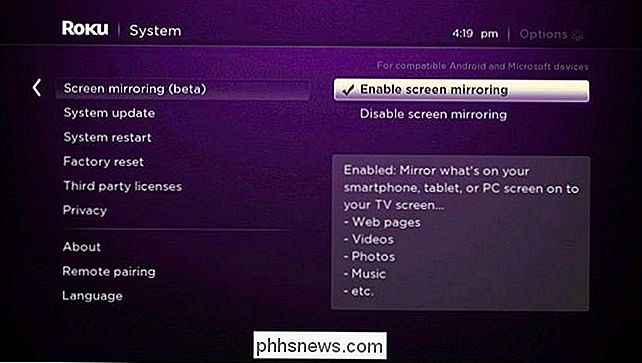
Lägg till Roku på din Windows-dator eller Android-enhet
RELATED: Användning av Miracast Screen Mirroring från Windows eller Android
Nästa är det dags att gjutna från din enhet. På en Windows 8.1-dator, svep in från höger eller tryck på Windows-tangenten + C för att komma åt charmerna. Välj enhetens charm och välj Projekt. Välj "Lägg till en trådlös bildskärm" för att börja lägga till Roku.
Detta fungerar bara om du använder en modern Windows-dator som innehåller Miracast-kompatibel hårdvara.
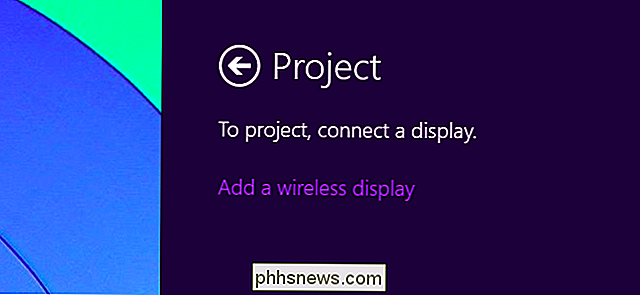
Du bör se din Roku i listan över enheter. Markera den för att lägga till den i din Windows PC-lista över tillgängliga enheter. Windows kommer att be dig att följa några instruktioner på din Roku, men det kommer inte vara nödvändigt. Efter några sekunder borde den automatiskt anslutas och börja kasta.
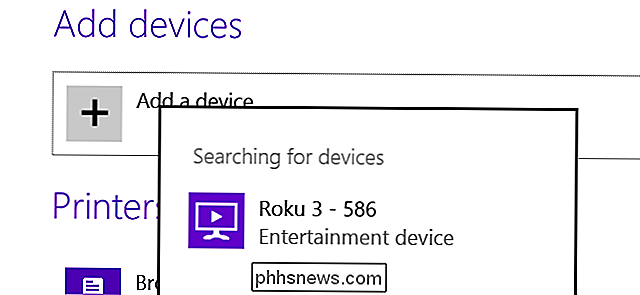
Öppna skärmen Inställningar, tryck på Visa, tryck på Cast skärm och du bör se Roku i den tillgängliga listan med trådlösa skärmar. Läs mer i steg-för-steg-guiden för att casta med Miracast för mer information.
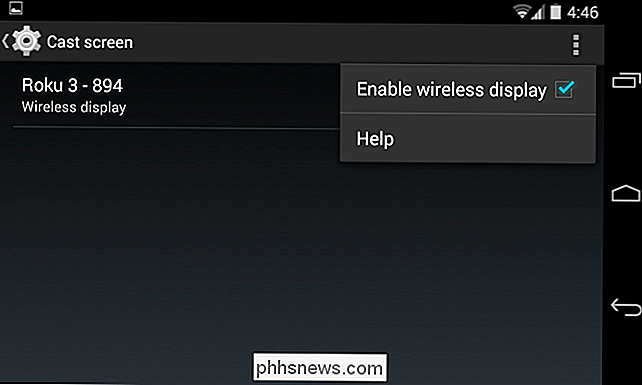
Cast till Roku
För att börja casting igen på Windows, välj enhetens charm, tryck på Project och du kommer att se din Roku visas i listan om den är i närheten. Klicka eller knacka på det för att projicera. Du kommer att se skärmspegeln "Skärmspegling" visas på din Roku, och din enhet visas på din TV.
På Android kan du börja casta på samma sätt som du lade till Roku. Du bör också se den i listan med snabba inställningar.
Hur som helst, när du är klar med gjutning, tryck bara på Hem-knappen - eller praktiskt taget vilken annan knapp som helst på din Roku-fjärrkontroll.
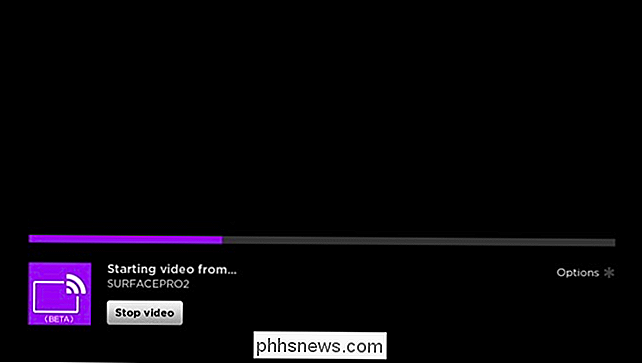
Felsökningstips
RELATERAD: Vad är Wi-Fi direkt och hur fungerar det?
Vad är Wi-Fi direkt och hur fungerar det? Vi har haft problem med att få den här funktionen att fungera tidigare, men det kunde bara bero på betavärdet för den här funktionen. Det fungerade för oss på den senaste modellen av Roku 3 med en Surface Pro 2.
Tidigare har vi märkt att Miracast inte fungerar om du har VirtualBox, VMware eller ett liknande virtuellt maskinprogram installerat på din Windows-dator. Miracast behöver en "ren Wi-Fi-stack", och dessa program störa nätverket. Försök avinstallera virtuella maskinprogram och allt annat som tampar med ditt nätverk om du inte kan Miracast. På Android kan det hända att anpassade ROM-skivor inte kan Miracast korrekt - se till att du använder tillverkarens officiella byggnad av Android på en enhet som stöds.
Enheter behöver inte ens behöva vara på samma Wi-Fi nätverk för att använda Miracast. Det beror på att de upptäcker och ansluter till varandra via Wi-Fi Direct, inte över ditt befintliga Wi-Fi-nätverk. Om du har problem kan du försöka ansluta båda enheterna till samma Wi-Fi-nätverk - det kan eller kanske inte hjälper. Och eftersom det här använder Wi-Fi kan källor till Wi-Fi-störningar orsaka problem.
Eventuella problem du stöter på kan bero på betavärdet för skärmspegling på Roku. De kan också bara vara generella Miracast-problem - många tillverkare har uppenbarligen kämpat för att få Miracast att fungera på ett tillförlitligt sätt.
Men det här är fortfarande en spännande funktion - det betyder att många människor nu har Miracast-kompatibla enheter anslutna till sina TV-apparater. Det kan hjälpa Miracast att bli mer utbredd och användas - om det fungerar tillförlitligt för de flesta.

Ladda upp ditt Dropbox-konto med utrymmeuppgraderingar, appar och mer
Dropbox är ett bra sätt att lagra filer i molnet och enkelt komma åt dem från enheter som är stora och små. Idag tar vi en titt på hur du kan överbelasta din Dropbox-upplevelse med uppgradering av lediga platser, appintegration och mer. Vad är Dropbox och varför ska jag bry sig om Supercharging Anything?

RELATERAD: Varför borttagna filer kan återställas och hur du kan förhindra det Traditionellt , att radera en fil från en mekanisk hårddisk slette inte faktiskt innehållets innehåll. Operativsystemet skulle markera filen som raderad, och data skulle så småningom skrivas över. Men filens data satt fortfarande på hårddisken, och filåterställningsverktyg kunde skanna en hårddisk för raderade filer och återställa dem.



